Parhaat MP4-muuntimet sisällön tehostamiseen - työkalut saumattomiin muunnoksiin
Videotiedostojen muuntamisesta MP4-muotoon on tullut välttämätöntä kaikille, jotka haluavat nauttia saumattomasta toistosta eri laitteilla. Vaikka videoiden muuntamiseen MP4-muotoon on saatavilla lukemattomia työkaluja, kaikki eivät tarjoa samaa laatua ja suorituskykyä.
Tästä syystä olemme käyttäneet aikaa tarkistaaksemme ja vertaillaksemme markkinoiden parhaita MP4-muuntimia, jotta voit tehdä tietoisen päätöksen ja virtaviivaistaa videon työnkulkua. Olitpa ammattivideokuvaaja, sisällöntuottaja tai haluat vain muuntaa joitain videoita henkilökohtaiseen käyttöön, kattava arviomme parhaimmiksi arvioituista MP4-muuntimet auttaa sinua löytämään täydellisen työkalun tarpeisiisi.

Osa 1. Ohjelmien vertailu
Jos haluat yhdellä silmäyksellä tietää parhaan ohjelman tarpeisiisi, voit katsoa taulukkoa, jossa vertaillaan tässä viestissä mainittuja ohjelmia. Kaikki nämä ohjelmat auttavat sinua muuttamaan MP4-muotoon.
| Ohjelmat | Erämuunnos | GPU-kiihtyvyys | Lisäominaisuuksia |
| Ilmainen Video Converter verkossa | Joo | Ei | Tulostusmuodon mukauttaminen, erämuunnos |
| Online-Convert.com | Joo | Ei | Eri tiedostotyyppien muuntaminen |
| CloudConvert | Joo | Ei | Integrointi pilvitallennuspalveluihin |
| Convertio | Joo | Ei | Integrointi pilvitallennuspalveluihin, eri tiedostotyyppien muuntaminen |
| FVC Video Converter Ultimate | Joo | Joo | Videoeditointi, GIF maker, 3D maker |
| VLC-mediasoitin | Ei | Ei | Mediasoitin, videon suoratoisto, äänen muuntaminen |
| Käsijarru | Joo | Ei | Videoeditointi, eräskannaus |
Osa 2. 4 parasta MP4-muunninta verkossa
Online-tiedostomuuntimien avulla voit helposti muuntaa tiedostosi mistä tahansa laitteesta ilman, että sinun tarvitsee ladata lisäohjelmistoja. Online-tiedostomuuntimet ovat myös yleensä erittäin nopeita, ilmaisia käyttää ja turvallisia, mikä varmistaa, että tietosi on suojattu luvattomalta käytöltä. Siksi, jos haluat muuntaa MP4:ksi tai MP4:stä, voit tarkistaa nämä online-ohjelmat.
1. Ilmainen MP4 Converter Online
Tiedostojen muuntaminen verkossa on erittäin kätevää, koska voit tehdä sen mistä tahansa laitteesta, jossa on Internet-yhteys, ilman, että sinun tarvitsee ladata lisäohjelmistoja. Se on mitä Ilmainen MP4-muunnin verkossa on tehty. Tämä tarkoittaa, että sinun ei tarvitse asentaa mitään laitteellesi muuntaaksesi tiedostoja MP4-muotoon. Yksi sen erinomaisista ominaisuuksista on sen mukautusvaihtoehto. Käyttäjät voivat muokata videon resoluutiota, bittinopeutta, kuvanopeutta jne. Lisäksi prosessi on yksinkertainen ja suoraviivainen.
Avainominaisuudet:
◆ Muunna videot nopeasti moniin tulostusmuotoihin.
◆ Se ei rajoita tiedostokokoa, jonka käyttäjät voivat ladata.
◆ Käytettävissä millä tahansa selaimella ja laitteella, jossa on Internet-yhteys.
Vaihe 1. Voit käyttää tätä MP4-videomuunninta käymällä sen virallisella verkkosivustolla. Avaa vain mikä tahansa selain tietokoneellasi ja käy heti sen verkkosivustolla.
Vaihe 2. Asenna välittömästi bitin kokoinen käynnistysohjelma ja lataa videot, jotka haluat muuntaa MP4-muotoon. Valitse alla olevasta muotovalikoimasta MP4 rastittamalla sen valintanappia.
Vaihe 3. Lopuksi paina Muuntaa -painiketta aloittaaksesi tiedostojen muunnosprosessin.
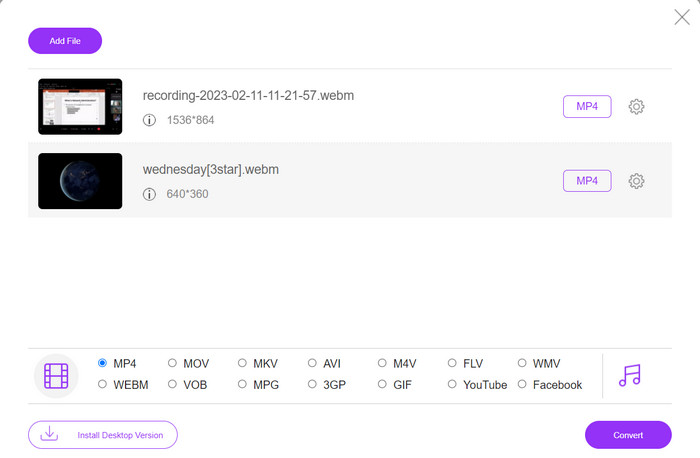
2. Online-Convert.com
Online-Convert on käyttäjäystävällinen ja monipuolinen online-MP4-muunnin, joka tukee monenlaisia syöttö- ja tulostusmuotoja, mukaan lukien tulostusasetusten, kuten resoluution, bittinopeuden ja kuvanopeuden, mukauttaminen. Työkalu on nopea ja luotettava, ja siinä on pilvitallennusintegraatio ja tietoturvaominaisuudet, kuten SSL-salaus, jotka suojaavat tiedostojasi lataus- ja muunnosprosessin aikana. Lisäksi se on täysin ilmainen käyttää ilman piilokuluja, joten se on helppokäyttöinen vaihtoehto kaikille, jotka haluavat muuntaa videotiedostoja pienellä budjetilla.
Avainominaisuudet:
◆ Sen mukana tulee laaja valikoima videoformaatteja.
◆ Käyttäjäystävällinen käyttöliittymä.
◆ Nopea ja luotettava muunnos.
Vaihe 1. Siirry osoitteeseen Online-Convert.com ja valitse Video Converter työkaluluettelosta.
Vaihe 2. Klikkaus Valitse Tiedostot lisätäksesi muunnettavan videotiedoston. Voit myös vetää tiedoston ja pudottaa sen laatikkoon.
Vaihe 3. Voit myös halutessasi muuttaa tuloksen resoluutiota, bittinopeutta ja kuvanopeutta. Asetukset ovat käytettävissä muunnosalueen alla.
Vaihe 4. Vastaanottaja alkaa napsauta Käynnistä-painiketta. Edistymispalkki näyttää, kuinka pitkällä tulos on sivulla.
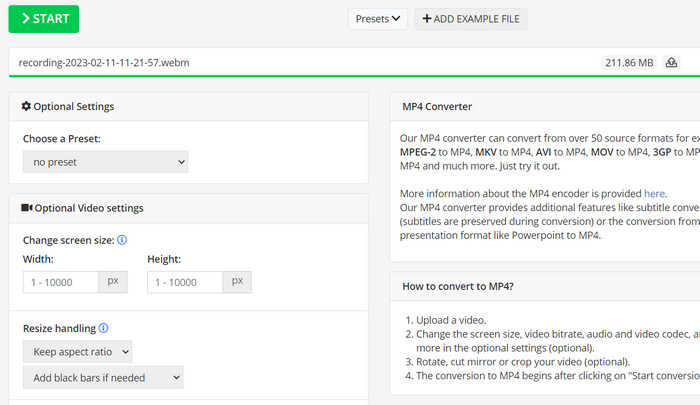
3. CloudConvert
CloudConvert on online-MP4-muunnin, joka tarjoaa käyttäjilleen kattavan valikoiman ominaisuuksia, mukaan lukien kattavan muototuen, mukautettavat tulostusasetukset, käyttäjäystävällisen käyttöliittymän, pilvitallennusintegraation, suojauksen ja yksityisyyden, API-integroinnin sekä ilmaiset ja maksulliset vaihtoehdot. Lisäksi tämä video-MP4-muunnin on luotettava ja monipuolinen työkalu videotiedostojen muuntamiseen MP4-muotoon. Sen muokattavissa olevat lähtöasetukset tekevät siitä erinomaisen vaihtoehdon käyttäjille, jotka haluavat hienosäätää videoidensa laatua ja kokoa omien tarpeidensa mukaan.
Avainominaisuudet:
◆ CloudConvert tarjoaa API-integroinnin työnkulkujen integrointiin.
◆ Se käyttää SSL-salausta käyttäjän tiedostojen suojaamiseen.
◆ Se tukee pilvitallennusintegraatiota.
Vaihe 1. Siirry CloudConvert-verkkosivustolle ja luo ilmainen tili, jos et ole jo tehnyt sitä.
Vaihe 2. Klikkaa Valitse Tiedostot lisätäksesi muunnettavan videotiedoston. Voit myös vain vetää ja pudottaa tiedoston latauslaatikkoon. Valita MP4 tulostiedoston avattavasta valikosta.
Vaihe 3. Muuta lähtövaihtoehtoja, kuten resoluutio, bittinopeus ja kuvanopeus, jos haluat.
Vaihe 4. Klikkaa Muuntaa -painiketta aloittaaksesi muunnosprosessin.
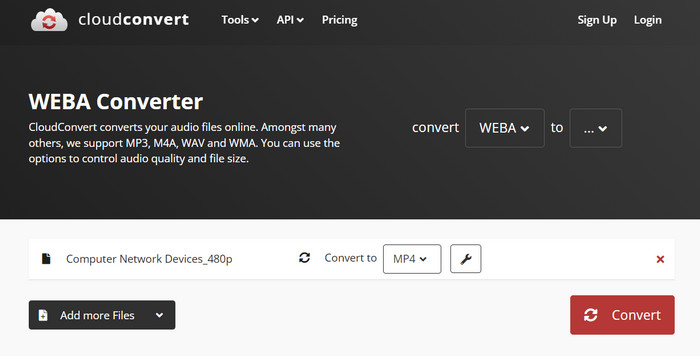
4. Convertio
Convertio on loistava valinta, jos haluat nopean tavan muuttaa videotiedostosi MP4-muotoon. Helppokäyttöisen käyttöliittymän ja nopeiden muunnosaikojen ansiosta elokuvien vaihtaminen on helppoa niin, että niitä voidaan katsella useilla eri laitteilla ja alustoilla. Convertio on monipuolinen työkalu, joka pystyy käsittelemään kaikki videon muunnostarpeesi. Se toimii pilvitallennustilan kanssa ja antaa sinun käyttää monenlaisia syöttö- ja tulostustiedostoja. Ota selvää, kuinka tämä ilmainen MP4-muunnin toimii.
Avainominaisuudet:
◆ Erämuunnos useille tiedostoille.
◆ Integrointi palveluihin, kuten Google Drive, Dropbox jne.
◆ Kehittyneet ominaisuudet, kuten tekstintunnistus skannattujen asiakirjojen muuntamiseen.
Vaihe 1. Klikkaus Valitse Tiedostot Convertio-verkkosivustolla (https://convertio.co/) lisätäksesi videotiedoston, jonka haluat muuntaa. Voit vetää tiedoston ja pudottaa sen latausalueelle.
Vaihe 2. Valitse avattavasta valikosta MP4 käytettäväksi formaatiksi. Voit myös halutessasi muuttaa tuloksen resoluutiota, bittinopeutta ja kuvanopeutta.
Vaihe 3. Aloita muunnosprosessi napsauttamalla Muuntaa -painiketta. Edistymispalkki näyttää, kuinka pitkällä tulos on sivulla.
Vaihe 4. Kun prosessi on valmis, voit napsauttaa ladata tallentaaksesi MP4-tiedoston tietokoneellesi.
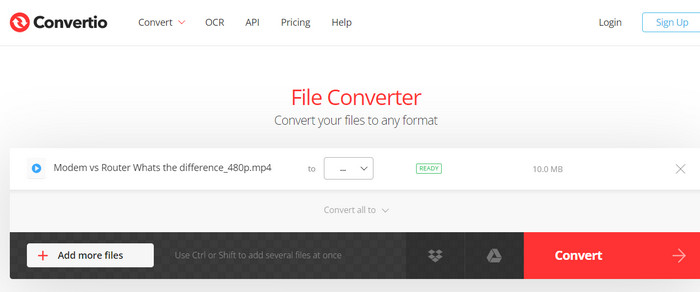
Osa 3. 3 parasta MP4-muunninta offline-tilassa
Jos nyt joissain tapauksissa huomaat, että sinulla ei ole pääsyä Internetiin, voit valita offline-ohjelmien näissä tapauksissa. Joten tässä on työkaluja, joihin voit luottaa.
1. FVC Video Converter Ultimate
FVC Video Converter Ultimate on tehokas ohjelmisto, joka tarjoaa kattavan ratkaisun videotiedostojen muuntamiseen MP4-muotoon. Se tukee laajaa valikoimaa tulo- ja tulostusmuotoja, mukaan lukien tuki HD- ja 4K-videolle, ja tarjoaa mukautettavia lähtöasetuksia korkealaatuisen tulosteen varmistamiseksi. Lisäksi tämä MP4-muunnin tarjoaa erämuunnoksen useille tiedostoille kerralla ja sisältää muokkaustyökalut leikkaamiseen, rajaamiseen, vesileimojen lisääminen, ja enemmän. FVC Video Converter Ultimate on nopeiden muunnosaikojen ja korkealaatuisen tulosteen ansiosta luotettava ja monipuolinen työkalu kaikkiin MP4-muunnostarpeisiisi.
Avainominaisuudet:
◆ Se sisältää tuen HD- ja 4K-videoille korkealaatuisten videoiden säilyttämiseksi.
◆ Laitteistokiihdytyksen tuki NVIDIA- ja AMD-grafiikkasuorittimille.
◆ Se tukee erilaisia tulostuslaitteita.
Vaihe 1. Ensimmäinen asia, joka sinun on tehtävä tämän muuntimen käyttämiseksi, on hankkia sen asennusohjelma. Asenna se sitten laitteellesi. Voit saada sovelluksen käyttämällä Ilmainen lataus alla olevia painikkeita.
Ilmainen latausWindows 7 tai uudempiSuojattu lataus
Ilmainen latausMacOS 10.7 tai uudempiSuojattu lataus
Vaihe 2. Käynnistä sitten työkalu ja lataa mikä tahansa video valitsemalla plusmerkkipainike ohjelman pääliittymästä.
Vaihe 3. Siirry seuraavaksi Profiili-valikkoon ja valitse MP4 Video-välilehdeltä. Lopuksi paina Muunna kaikki -painiketta ja kaikki videosi muunnetaan MP4-tiedostoiksi.
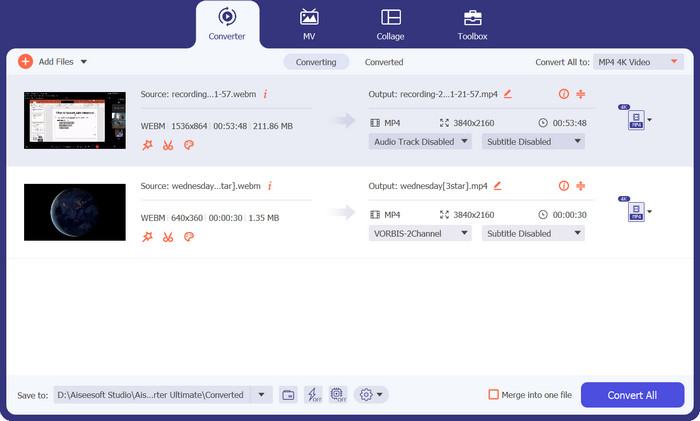
2. VLC-mediasoitin
VLC Media Player on ilmainen multimediasoitin, joka on laajalti tunnustettu kyvystään toistaa melkein mitä tahansa ääni- tai videotiedostomuotoa. Monet ihmiset eivät ehkä tiedä, että VLC Media Player on myös tehokas videomuunnin, joka voi muuntaa videosi MP4-muotoon helposti. Alla on joitakin sen tärkeimpiä ominaisuuksia saadaksesi lisätietoja tästä ohjelmasta.
Avainominaisuudet:
◆ Se voi muokata videon ja äänen koodekkia, resoluutiota ja bittinopeutta.
◆ Sillä on kyky lisätä tekstityksiä videoihin.
◆ Se pystyy esikatselemaan videoita ennen muuntamista.
Vaihe 1. Avaa VLC Media Player tietokoneellasi. Klikkaa Media ylävalikkopalkissa ja valitse Muunna / tallenna avattavasta valikosta.
Vaihe 2. Klikkaa Lisätä -painiketta valitaksesi videotiedoston, jonka haluat muuntaa. Kun olet lisännyt tiedoston, napsauta Muunna / tallenna -painiketta.
Vaihe 3. vuonna Profiili valitse Video - H.264 + MP3 (MP4) tulostusmuotona. Klikkaa alkaa -painiketta aloittaaksesi muunnosprosessin ja odota, että muunnos on valmis.
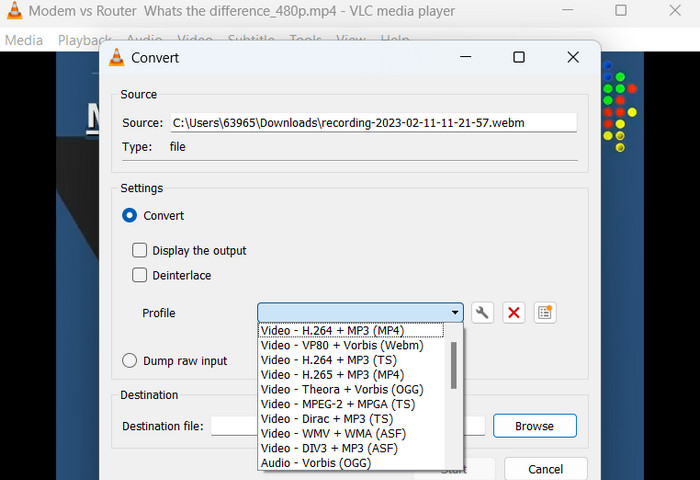
3. Käsijarru
HandBrake on avoimen lähdekoodin videotranskooderi, jonka avulla voit muuntaa videotiedostosi useisiin muotoihin, mukaan lukien MP4. Se on suosittu työkalu videon ystävien keskuudessa helppokäyttöisyytensä ja tehokkaiden ominaisuuksiensa vuoksi. Samoin tämä MP4-videomuunnin tarjoaa myös eräkäsittelyn, joten voit muuntaa useita tiedostoja kerralla, ja siinä on joukko esiasetuksia, joiden avulla on helppo optimoida videoita eri laitteille ja alustoille.
Avainominaisuudet:
◆ Ilmainen ja avoimen lähdekoodin ohjelmisto.
◆ Se tukee tekstityksiä ja lukujen tekijöitä.
◆ Esiasetukset videolähdön optimoimiseksi.
Vaihe 1. Lataa ja asenna HandBrake viralliselta verkkosivustolta. Avaa HandBrake ja valitse videotiedosto, jonka haluat muuntaa napsauttamalla Avoin lähdekoodi -painiketta ikkunan vasemmassa yläkulmassa.
Vaihe 2. Valitse esiasetus tulostustiedostollesi valitsemalla jokin vaihtoehdoista Esiasetukset valikko ikkunan ylärivillä. Jos et ole varma, mitä esiasetusta haluat käyttää, voit valita Nopeasti 1080p30 hyvän tasapainon nopeuden ja laadun välillä.
Vaihe 3. Klikkaa Aloita koodaus -painiketta ylävalikossa aloittaaksesi muunnosprosessin.
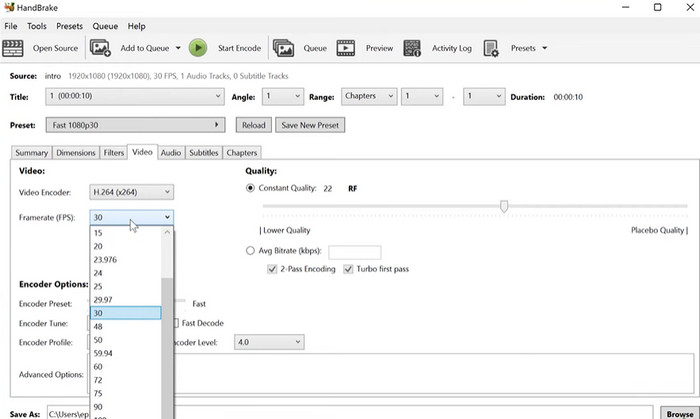
Osa 4. Usein kysyttyä MP4-muuntimista
Voinko toistaa MP4-tiedostoja iPhonellani?
Joo. MP4 on jo tuettu muoto iPhone-laitteissa. MP4 on yleinen videomuoto, joka on yhteensopiva useimpien laitteiden kanssa, mukaan lukien iPhonet. Siksi sinun ei tarvitse käyttää MP4-iPhone-muunninta. Voit yksinkertaisesti käyttää iPhonen esiasennettua soitinta tai etsiä kolmannen osapuolen videosoitin iPhonelle.
Voinko ladata MP4-tiedostoja TikTokiin?
Joo. Sinun ei tarvitse löytää MP4-TikTok-muunninta ladataksesi, koska TikTok hyväksyy MP4-videotiedostot yhtenä tuetuista muodoista videoiden lataamiseen alustalle.
Voinko muuntaa MP4-tiedostoja iTunes-yhteensopiviin muotoihin?
Joo. Sinun ei tarvitse löytää MP4-iTunes-muunninta. Voit käyttää muuntimia, kuten HandBrakea, apunasi tässä.
Johtopäätös
MP4-muuntimet ovat tärkeitä työkaluja kaikille, jotka haluavat katsoa tai jakaa videoita eri laitteilla tai alustoilla, ja ne tarjoavat kätevän ja luotettavan tavan varmistaa yhteensopivuus ja korkealaatuinen videotoisto. Siksi olemme koonneet ja vertailleet parhaita saatavilla olevia ohjelmia auttaaksemme sinua valitsemaan sopivan sovelluksen.



 Video Converter Ultimate
Video Converter Ultimate Näytön tallennin
Näytön tallennin



